Perbaiki tidak ada suara di Google Chrome
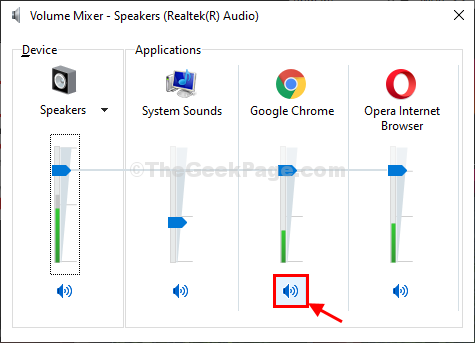
- 1060
- 164
- Dr. Travis Bahringer
Apakah Anda tidak dapat mendengar suara apa pun Google Chrome? Jika Anda menghadapi masalah ini dan Anda berpikir tentang apa yang harus dilakukan, Anda hanya berada di tempat yang tepat. Ikuti perbaikan ini di komputer Anda dan Anda akan segera mendengar suara Chrome jendela. Tetapi sebelum melanjutkan, Anda harus mencoba solusi ini terlebih dahulu-
Solusi-
1. Coba peluncuran kembali Google Chrome. Setelah meluncurkannya kembali, periksa apakah ada suara atau tidak.
2. Periksa apakah Anda tidak mendapatkan suara di situs tertentu atau di setiap situs web.
3. Periksa apakah ada pembaruan yang tertunda Google Chrome atau tidak. Jika ya, instal pembaruan di komputer Anda.
Jika salah satu dari solusi ini tidak berhasil, lihat solusi ini-
Daftar isi
- Fix-1 Aktifkan pengaturan suara untuk semua situs web-
- FIX-2 Periksa pengaturan suara dari situs tertentu-
- Fix-3 Sesuaikan Pengaturan Mixer Volume-
- Fix-4 Pastikan tab situs web tidak diredam
Fix-1 Aktifkan pengaturan suara untuk semua situs web-
Memungkinkan Suara Pengaturan di Google Chrome Pengaturan akan membantu Anda.
1. Pada awalnya, Anda harus membuka Google Chrome.
2. Dalam Google Chrome jendela, copy-paste ini di bilah alamat dan kemudian tekan Memasuki.
chrome: // Pengaturan/konten/suara
Suara Pengaturan akan dibuka.
3. Dalam Pengaturan-suara jendela, pastikan “Izinkan situs untuk memutar suara (disarankan)"Pengaturan diaktifkan ke"PADA”(Di sisi kanan).
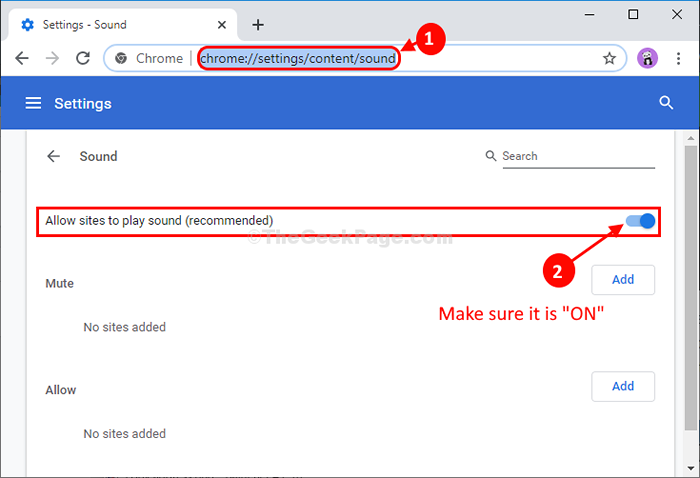
Tutup Chrome jendela dan kemudian meluncurkannya kembali agar perubahan mulai berlaku.
Cobalah untuk membuka situs web apa pun dan mainkan suara. Jika Anda ada suara di sini maka masalahnya terpecahkan. Jika tidak, lakukan perbaikan berikutnya.
FIX-2 Periksa pengaturan suara dari situs tertentu-
Jika suaranya tidak berasal dari situs web tertentu ion Google Chrome ( Menyukai- Youtube, Spotify), Ikuti langkah -langkah untuk memperbaiki masalah.
1. Meluncurkan Google Chrome di komputer Anda.
2. Di dalam Google Chrome, Buka situs web di mana Anda menghadapi masalah tanpa suara.
3. Anda akan melihat tanda silang pada speaker masuk ke bilah alamat. Klik di atasnya.
4. Klik "Selalu biarkan suara di https: // www.Youtube.com”Untuk memilih opsi.
5. Akhirnya, klik "Selesai”Untuk menyimpan perubahan.
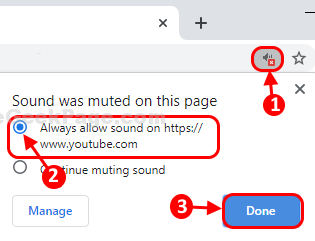
Anda harus mendengar suara Google Chrome. Ulangi hal yang sama untuk setiap situs web lain di mana Anda mengalami masalah yang sama.
Jika masih jika Anda mendengar suara apa pun, lakukan perbaikan berikutnya.
Fix-3 Sesuaikan Pengaturan Mixer Volume-
Menyesuaikan Pengaturan Mixer Volume akan menyelesaikan masalah ini di komputer Anda.
1. Klik kanan di 'pembicara'Ikon di sudut kanan bawah Taskbar.
2. Klik "Buka Volume Mixer”Untuk membuka pengaturan mixer volume di komputer Anda.
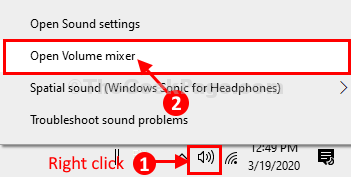
3. Di dalam Volume Mixer Pengaturan, di bawah 'Google Chrome'Pengaturan, pastikan tidak ada tanda silang pada ikon speaker.
4. Jika Anda melihat tanda silang pada ikon speaker, klik untuk mengaktifkan suara masuk Google Chrome.
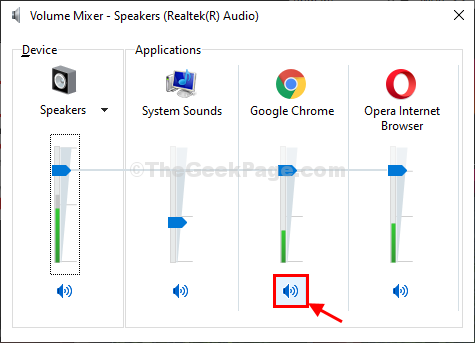
Sekarang, periksa apakah Anda dapat mendengarkan musik dari Google Chrome atau tidak. Masalah Anda harus diselesaikan.
Fix-4 Pastikan tab situs web tidak diredam
1 -hanya Kanan klik di tab situs web.
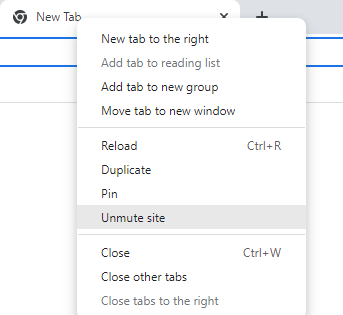
2 - Sekarang, jika Anda dapat melihat opsi situs unmute opsi, lalu klik untuk membongkar tab saat ini.
Baca juga: Perbaiki tidak ada suara pada masalah laptop windows
- « Cara menghapus mini toolbar pada seleksi dari Word
- Cara secara otomatis menutup aplikasi saat mematikan atau memulai kembali Windows 11/10 Anda »

